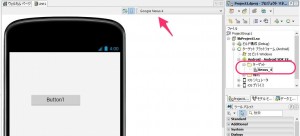XREA にインストールした WordPress にアップロードしたメディアを手動でバックアップする方法
目次
背景
WordPress のデータが飛ぶと、泣くに泣けません。
バックアップのプラグインなどもたくさん出ているのですが、とりあえずメディアを手動でバックアップする方法についてメモしておきます。
一応テストしたホスティング環境が XREA なので、コマンドなどは適宜読み替えてください。
バックアップの手順
- xrea.com にログインします
- 「ホスト情報登録」メニューを選択、「SSH登録」ボタンをクリックし、現在のネットワークから XREA のサーバーへアクセスできる様に許可します
- 5分ぐらい待ちます
- SSH クライアントでホストに接続します
※自分はマックなので、ターミナルから行いました
[code lang=’shell’] ssh -l < アカウント名> < ドメイン名>
[/code] - パスワードを聞かれたら入力します
- ディレクトリを移動する
[code lang=’shell’] ~/public_html//wp-content
[/code] - tar コマンドでアーカイブ&圧縮を行います
[code lang=’shell’] tar zcvf `date ‘+%Y%m%d%H%M%S’`uploads.tar.gz uploads
[/code] - バックアップが終わるまで待ちます
- FTP クライアントでダウンロードします
tar コマンドの引数の確認です。
z:tarをgzipで圧縮する
c:tarを作成する
v:処理内容を詳細表示する
f:ファイルを指定する
引数 f の値「`date ‘+%Y%m%d%H%M%S’`uploads.tar.gz」で、日付時刻を付けたファイル名を付けています。
まとめ
コンテンツが増えた WordPress のメディアデータは、FTP だけでバックアップするのは限界があります。
プラグインを使うのももちろんアリですが、コマンドでもできるよ、と言う参考になれば。
上記のコードをシェルスクリプトにして cron に登録すれば、より安心ですね。
10年集客し続けられるサイトを、ワードプレスで自作する9つのポイント プレゼント
【最後まで読んでくれたあなたに】
あなたは、24時間365日、自分の代わりに集客し続けてくれるWebサイトを作りたい!と思ったことはありませんか?
私はこれまで500以上のWebサイトの構築と運営のご相談に乗ってきましたが、Webサイトを作ってもうまく集客できない人には、ある一つの特徴があります。
それは、「先を見越してサイトを構築していないこと」です。
Webサイトで集客するためには、構築ではなく「どう運用するか」が重要です。
しかし、重要なポイントを知らずにサイトを自分で構築したり、業者に頼んで作ってもらってしまうと、あとから全く集客に向いていないサイトになっていたということがよく起こります。
そこで今回、期間限定で
『10年集客し続けられるサイトをワードプレスで自作する9つのポイント』
について、過去に相談に乗ってきた具体的な失敗事例と成功事例を元にしてお伝えします。
・ワードプレスを使いこなせるコツを知りたい!
・自分にピッタリのサーバーを撰びたい!
・無料ブログとの違いを知りたい!
・あとで悔しくならない初期設定をしておきたい!
・プラグイン選びの方法を知っておきたい!
・SEO対策をワードプレスで行うポイントを知りたい!
・自分でデザインできる方法を知りたい!
という方は今すぐ無料でダウンロードしてください。
期間限定で、無料公開しています。
※登録後に表示される利用条件に沿ってご利用ください
あなたは、24時間365日、自分の代わりに集客し続けてくれるWebサイトを作りたい!と思ったことはありませんか?
私はこれまで500以上のWebサイトの構築と運営のご相談に乗ってきましたが、Webサイトを作ってもうまく集客できない人には、ある一つの特徴があります。
それは、「先を見越してサイトを構築していないこと」です。
Webサイトで集客するためには、構築ではなく「どう運用するか」が重要です。
しかし、重要なポイントを知らずにサイトを自分で構築したり、業者に頼んで作ってもらってしまうと、あとから全く集客に向いていないサイトになっていたということがよく起こります。
そこで今回、期間限定で
『10年集客し続けられるサイトをワードプレスで自作する9つのポイント』
について、過去に相談に乗ってきた具体的な失敗事例と成功事例を元にしてお伝えします。
・ワードプレスを使いこなせるコツを知りたい!
・自分にピッタリのサーバーを撰びたい!
・無料ブログとの違いを知りたい!
・あとで悔しくならない初期設定をしておきたい!
・プラグイン選びの方法を知っておきたい!
・SEO対策をワードプレスで行うポイントを知りたい!
・自分でデザインできる方法を知りたい!
という方は今すぐ無料でダウンロードしてください。
期間限定で、無料公開しています。
※登録後に表示される利用条件に沿ってご利用ください